Cara Print Sheet Excel Sekaligus, Mudah dan Cepat
Kamu ingin menyimpan dan mencetak beberapa atau bahkan seluruh sheet Excel? Tapi yang tersimpan dan tercetak hanya satu? Berikut ini adalah cara menyimpan dan print sheet Excel sekaligus dengan mudah dan cepat!
Microsoft Excel merupakan program dari Microsoft yang berguna untuk kegiatan sehari-hari. Khususnya jika kamu memiliki kegiatan mengolah data dan menghitung keuangan.
Kamu dapat mengolah data-data itu pada lembar kerja atau yang biasa disebut dengan Worksheet. Kamu dapat memasukan angka, tulisan, dan lain-lain pada kolom dan baris yang terdapat di Worksheet.
Adakalanya, kita memiliki data yang tidak bisa tercampur sehingga harus dipisahkan antara sheet pertama, kedua, dan seterusnya.
Sayangnya, banyak sekali yang memiliki masalah dalam menyimpan dokumen Excel dengan sheet yang banyak. Masalah yang bisa terjadi adalah sheet yang tersimpan hanya sheet pertama, sehingga tidak semua sheet tercetak.
Lantas, bagaimana cara menyimpan semua sheet yang kita buat agar bisa tercetak semuanya? Berikut ini adalah cara untuk mengatasinya.
Cara Menyimpan Semua Sheet Excel Sekaligus
Biasanya, kita akan menyimpan dokumen Excel seperti biasa. Namun, jika memiliki beberapa sheet, cara yang biasa kita lakukan ini tidak dapat menyimpan semua sheet.
Ikuti langkah-langkah berikut ini untuk menyimpan beberapa atau semua sheet Excel sekaligus.
- Buka dokumen Excel yang sudah jadi dan ingin dicetak melalui Start Menu / Search & Cortana / File Explorer / dll.
- Tekan dan tahan tombol CTRL sembari klik sheet(s) yang ingin disimpan. Lalu pilih menu File.
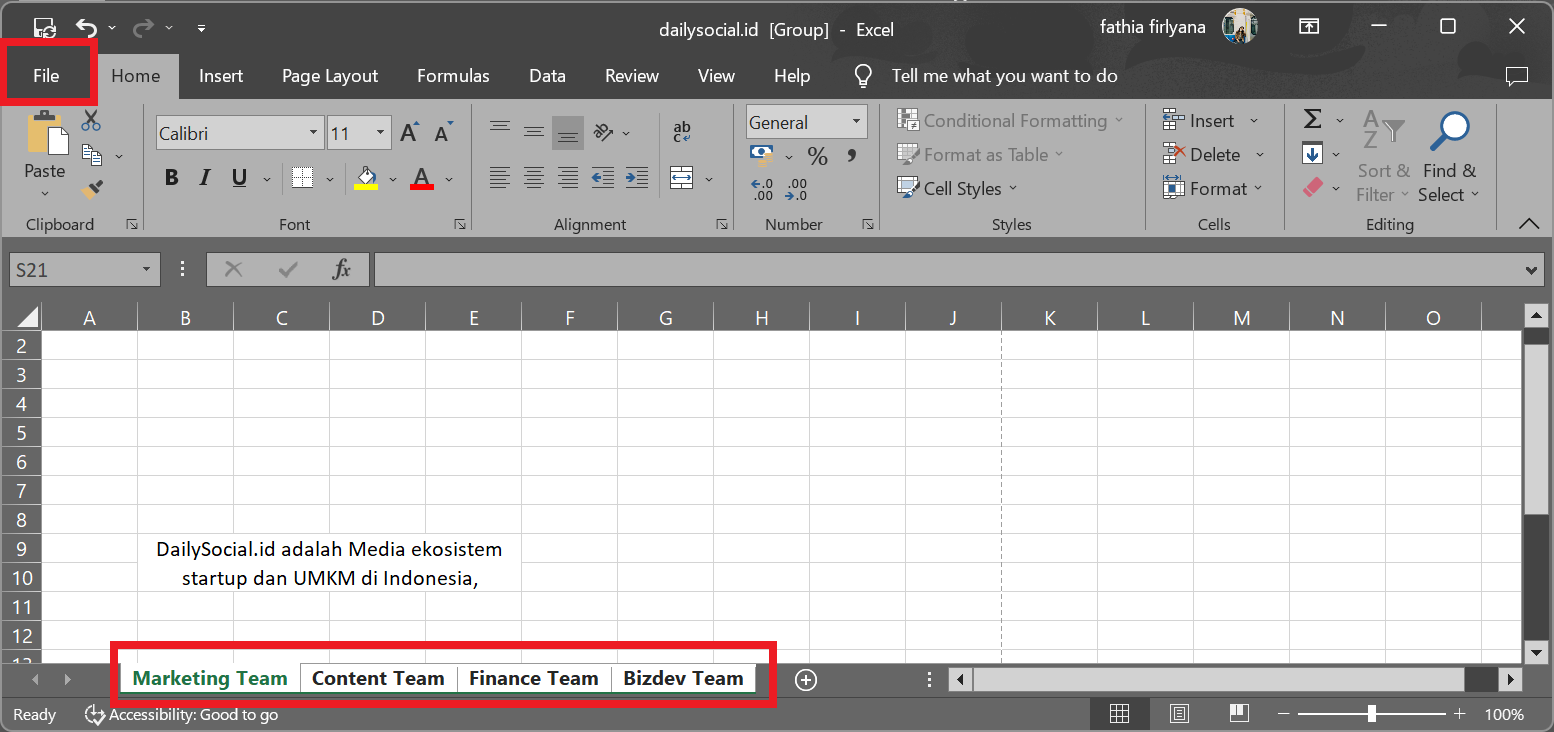
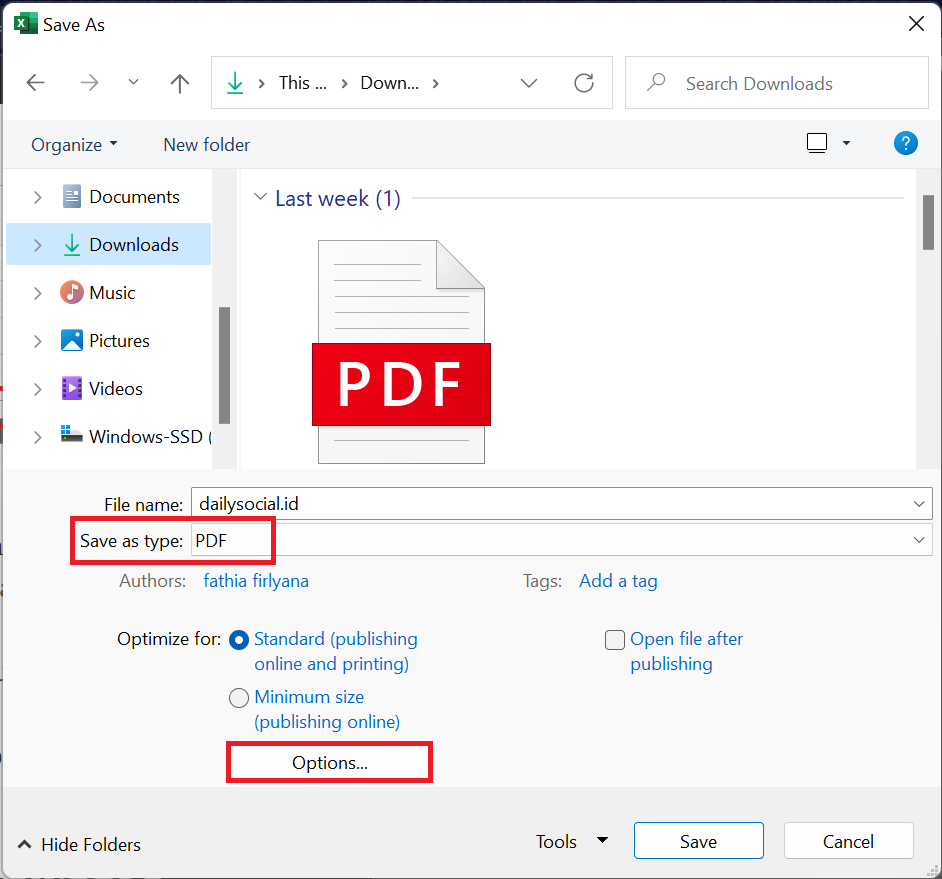
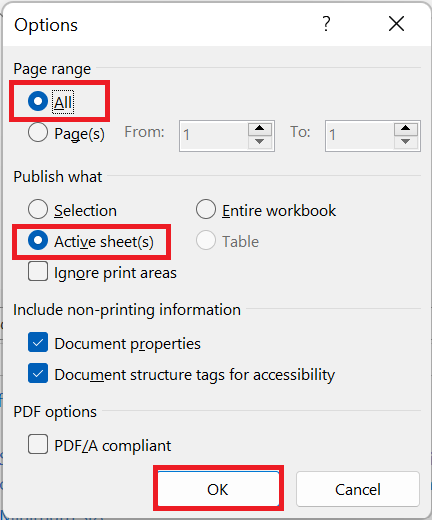
Cara Mencetak Semua Sheet Excel Sekaligus
Jika kita ingin langsung mencetak tanpa perlu menyimpan, ikuti langkah-langkah berikut ini agar dapat mencetak semua sheet Excel sekaligus tanpa ada yang tertinggal.
- Buka dokumen Excel yang sudah jadi dan ingin dicetak melalui Start Menu / Search & Cortana / File Explorer / dll.
- Tekan dan tahan tombol CTRL sembari klik sheet(s) yang ingin dicetak. Lalu pilih menu File.
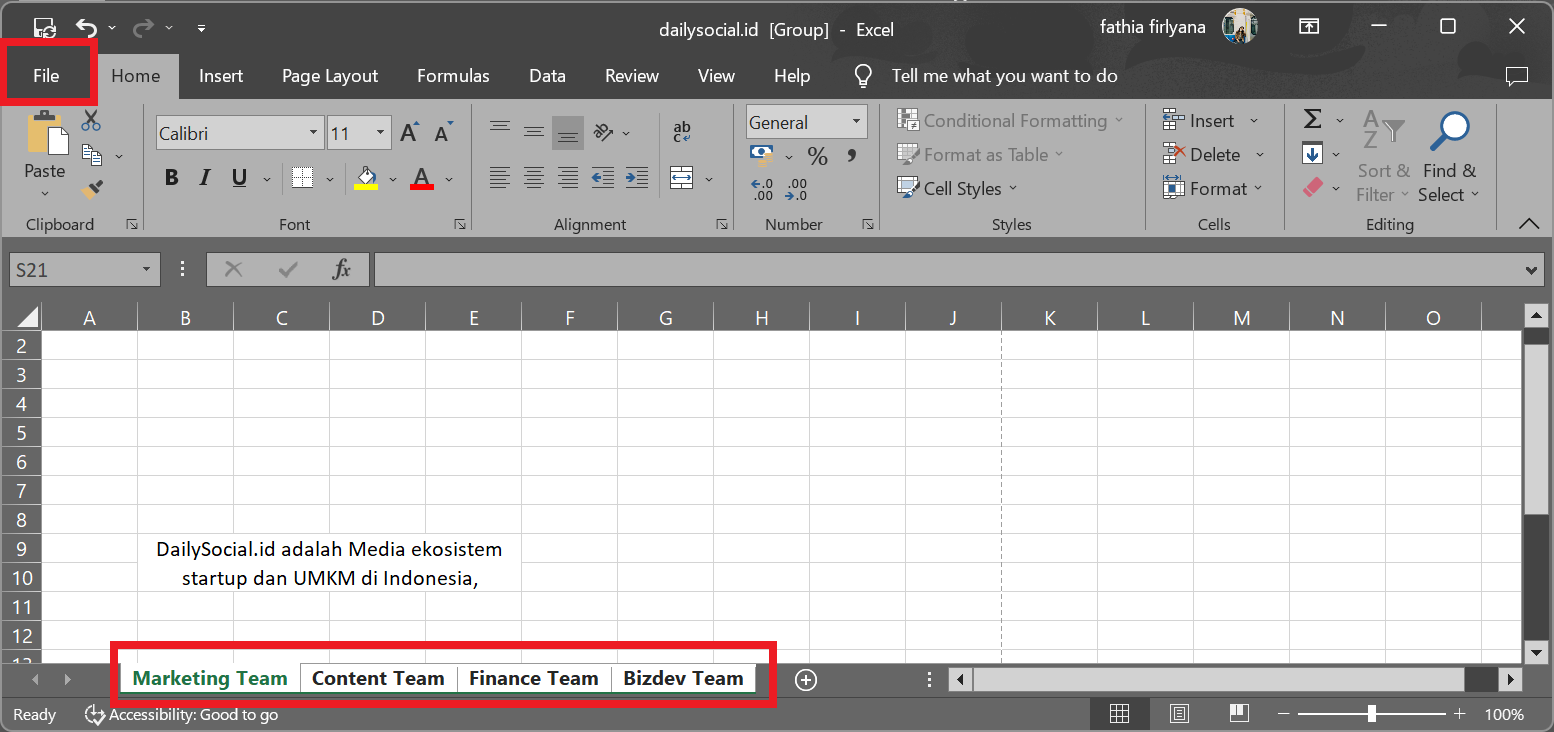
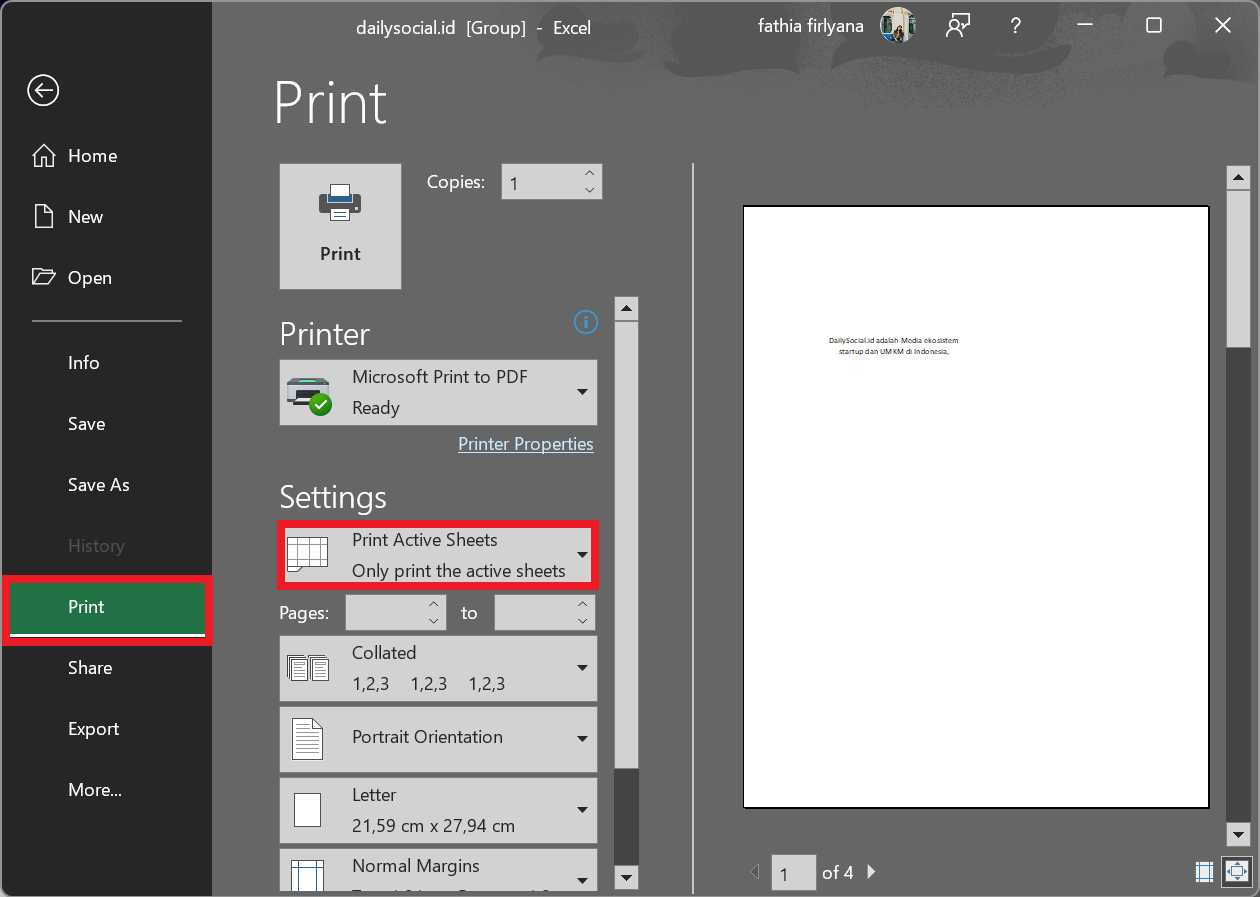
Demikianlah cara untuk menyimpan dan mencetak beberapa sheet(s) sekaligus, semoga bermanfaat.
Sign up for our
newsletter
